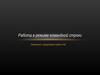Похожие презентации:
Построение дерева папок
1.
Работа в командной строке2.
Путешествие во времениПеренесемся на 40 лет назад, когда не то что ОС с
графическим интерфейсом Windows, а даже
дисковой операционной системы MS DOS не было.
Как же программисты строили «деревья» и
создавали текстовые файлы.
Поможет нам «Командная строка».
3.
Нажимаем Пуск и находимСтандартные программы
4.
Находим Командную строку5.
Открываем и видимчерный экран
6.
Вводим самую полезнуюкоманду: HELP
И видим список всех
команд в алфавитном
порядке.
7.
В начале необходимо установитьдиск
Для этого вводим букву и двоеточие.
Примеры:
C: -- системный диск
D: - рабочий диск
H: - рабочая область ученика.
После выбора диска оказываемся в корневом
каталоге, с которого и начнем строить «дерево».
8.
Работа с папками (каталогами)Md – создание папки
Cd – изменение текущей папки
Варианты Cd<имя папки> ИЛИ Cd..
Dir – вывод списка файлов и вложенных папок из
указанной папки
Tree – графическое изображение дерева папок
Rd – удаление папки. Удалять можно только пустую
папку, без файлов и вложенных папок.
9.
Работа с файламиDel – удаление файла
Type – вывод на экран содержимого текстового
файла
Copy – копирование файла в другую папку
Move – перемещение файла в другую папку
10.
Создание текстового файлаВводим команду:
Copy con <пробел> <имя файла.txt>
Вводим текст или символы рисунка.
ля-ля-тополя ИЛИ
*******
Заканчиваем ввод комбинацией клавиш CTRL+Z
Вводим команду Dir и проверяем появился ли в
этом каталоге созданный текстовый файл.
Можно командой Type посмотреть его содержимое.
11.
В командной строке12.
Установили диск D:Вошли в папку VOV
13.
Посмотрели дерево папок14.
Перешли в папку V1Посмотрели ее содержимое
15.
Перешли в папку V2Посмотрели и ее содержимое
16.
Перешли в папку V21Посмотрели ее содержимое
17.
Вернулись в папку V2Создали два файла t1.txt и t2.txt
18.
Посмотрели содержимое V219.
Создали файл t3.txt20.
Посмотрели изменения в V221.
Вывели содержимое файла t3.txt22.
Перешли в папку V6Из V6 вывели содержимое t3.txt
23.
Научились прокладыватьпуть к файлу из любой папки
дерева
24.
Мой электронный адрес[email protected]


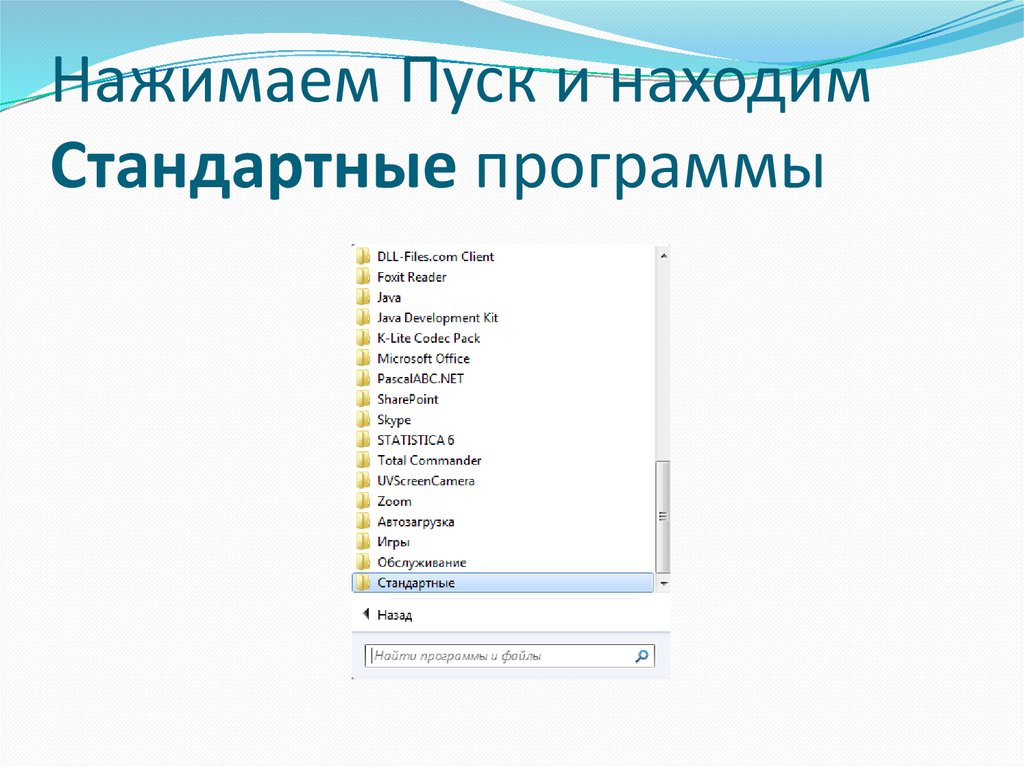





















 Информатика
Информатика